位置: 编程技术 - 正文
Thinkpad笔记本Win8系统热键不能使用更新驱动可以解决(thinkpad笔记本键盘无法输入)
编辑:rootadmin推荐整理分享Thinkpad笔记本Win8系统热键不能使用更新驱动可以解决(thinkpad笔记本键盘无法输入),希望有所帮助,仅作参考,欢迎阅读内容。
文章相关热门搜索词:ThinkPad笔记本系列分类介绍,thinkpad笔记本触摸板开关,thinkpad笔记本触摸板开关,thinkpad笔记本哪个系列最好,thinkpad笔记本win8改win7系统,ThinkPad笔记本怎么样,ThinkPad笔记本怎么样,ThinkPad笔记本系列分类介绍,内容如对您有帮助,希望把文章链接给更多的朋友!
Thinkpad笔记本上win8系统好多对应的快捷键都有问题,比如电源管理软件(powermanager*.exe,不是电源管理驱动)、ThinkVantage Communications Utility(Communications*.exe)等等。
而如果安装完热键驱动程序后(SIhotkey*.exe),会发现Fn+F3(电源管理)、Fn+F8(小红帽和触摸板设置)等都无法使用,而Fn+F5(无线设置)变为了开关Win8自带的飞行模式,Fn+F6(摄像头和音频设置)会出现如下图所示的提示信息。
那么该怎样解决呢,寻找Win8上的新驱动吧,如果您在联想官网上仔细看的话会发现Win8的驱动下多了一个新的驱动,就是Lenovo Settings Dependency(setting*.exe),这个驱动仅限Windows8安装,不过安装完了,上述这些热键仍然出现之前的问题。
不过从名字来看,这并不是一个单独的程序,安装完这个程序之后,还需要去Windows8的应用商店下载一个叫“Lenovo Settings”的Metro应用,即安装如下图所示的应用即可,安装后会发现Fn+F6已经可以使用,而且不仅仅包括以前的摄像头和音频设置,还包括电源、无线热点等设置。
电源管理问题的解决方案:
虽然联想在Windows8上希望大家使用新的Metro界面来管理常用的设置,但是Lenovo Settings中可以设置的选项毕竟还是少了些,尤其是电源管理的设置。在Lenovo Settings下,只能查看电源的连接状态、电池的健康状况(就显示一个Good,跟没有又有什么区别呢),此外再就是黄口USB充电的设置和是否启用电池延时,所以我们还需要安装Win7那样的电源管理软件。
如果直接从官网上下载Win7的电源管理器(v6.4x)的话,会提示无法安装的错误,不过比较有意思的是,如果下载v6.的话是可以直接安装的。当然,这里推荐你安装联想的ThinkVantage System Update软件,安装后获取下更新会发现竟然提示你更新到电源管理器v7.,更新完就如下图所示,但是不知道为什么官网上没有这个驱动。
安装完以后就能像Win7一样在系统的电源选项里就能见到电源管理器的图标了,同时也可以像以前一样打开电源管理器查看电池的状态以及设置电源配置。
Win7和Win8热键有什么不同?
到目前为止,虽然安装了电源管理器,但是Fn+F3还是不可用的,其实这是因为Win8下热键驱动与Win7下不同的原因。如果你以前自定义过Win7的热键驱动,你可能知道其热键定义在注册表的HKLMSOFTWAREIBMTPHOTKEYClass或者HKLMSOFTWARELenovoTPHOTKEYClass下,如下图所示。
但是,在Win8上,热键在注册表中定义的位置发生了变化,其位置在HKLMSOFTWARELenovoShortcutKeyAppLaunch下,而且,由于同时支持桌面应用和Metro应用,其还特别增加了一个AppType的属性,其中AppType=2时表示这个热键对应Metro应用,其之下应当建立一个名为Metro的项,并添加名为URI和PackageName的字符串,例如装完Lenovo Settings Dependency后,会出现如下的键值。
Windows Registry Editor Version 5.
[HKEY_LOCAL_MACHINESOFTWARELenovoShortcutKeyAppLaunch6]
"AppType"=dword:
[HKEY_LOCAL_MACHINESOFTWARELenovoShortcutKeyAppLaunch6Metro]
"URI"="lenovo-metro-settings:PARAM?"
"PackageName"="LenovoCorporation.LenovoSettings_shxvsv8s2"
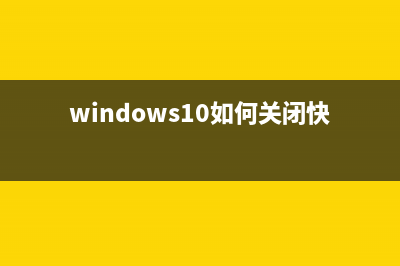
而如果是对应桌面应用的话,则AppType=1,同时应当创建名为Desktop的项,而Desktop项中的键则与TPHOTKEY中的对应即可,例如如果让Fn+F3对应打开电源管理的话,则应当创建类似如下的注册表项(具体目录有可能会不同)。
Windows Registry Editor Version 5.
[HKEY_LOCAL_MACHINESOFTWARELenovoShortcutKeyAppLaunch3]
"AppType"=dword:
[HKEY_LOCAL_MACHINESOFTWARELenovoShortcutKeyAppLaunch3Desktop]
"File"="C:\PROGRA~2\ThinkPad\UTILIT~1\PwmOSDV.exe"
"LockedMode"=dword:
"Parameters"=""
这样的话就可以像Win7一样通过Fn+F3打开选择电源方案的对话框了。
而如果需要Fn+F8设置小红帽和触摸板的话,还需要安装UltraNav辅助程序(UltraNavUtility*.exe),这个程序在Win8的驱动里是没有的,不过经过测试,适用于Win7的版本同样适用于Win8,所以只需下载对应的Win7版本即可。安装完同样与TPHOTKEY中的对应即可,例如如下的注册表项(具体目录有可能会不同)。
Windows Registry Editor Version 5.
[HKEY_LOCAL_MACHINESOFTWARELenovoShortcutKeyAppLaunch8]
"AppType"=dword:
[HKEY_LOCAL_MACHINESOFTWARELenovoShortcutKeyAppLaunch8Desktop]
"File"="C:\PROGRA~1\ThinkPad\ULTRAN~1\UNAVOSD.exe"
"Parameters"="/OSD"
【后记】
同样的,你还可以自定义Fn+F5、ThinkVantage(序号为Ex_)等按键,由于我本子没有蓝牙也没有3G,所以Fn+F5变为飞行模式对于我而言正好,我也就没再装Access Connections,感兴趣的可以自己尝试下。
windows8开发者预览版X简体中文语言包安装方法 Windows8X简体中文语言包是如何安装的呢?今天,小编将于大家一同分享下Windows8开发者预览版X的中文语言包,也就是我们所说的汉化包。最后,当你读完
windows8中关闭快速启动开机功能具体步骤(默认处于启用状态) 快速启动时一项帮助电脑在关机之后更快速启动的设置。Windows在关机时将系统信息保存到一个文件中来实现快速启动。当您再次启动电脑时,Windows使用
将win8 Metro风格界面开始菜单转换成win7样式具体操作步骤 操作步骤:微软在最新操作系统Windows8中,取消了传统的开始菜单,改成了Metro风格界面。这种变化,让部分Win8用户感到不太习惯,找不到重启、关机的



